Thunderbird 이메일 클라이언트를 사용하는 Linux 사용자이 프로그램에는 Linux에서 전체 프로파일을 백업하기위한 기본 제공 방법이 없습니다. 결과적으로 꾸준한 이메일 및 사용자 계정 데이터 백업을 유지하려는 사용자는 외부 솔루션을 검색하여 Thunderbird 프로필을 백업해야합니다.
스포일러 경고:이 기사의 끝 부분에서 아래로 스크롤하여 비디오 자습서를보십시오.
썬더 버드 프로필 백업
다행히도 프로그램의 모든 사용자 데이터가 하나의 폴더에 있으므로 솔루션은 매우 복잡하지 않습니다. /집/. 구성된 추가 기능 및 계정을 모두 유지하려면 일부 파일을 이동해야합니다. 백업을 시작하려면 터미널 창을 열어야합니다. 여기에서 타르 bz2의 완전한 아카이브를 생성하는 명령 ~ /. 썬더 버드 폴더.
참고 : Thunderbird Email 프로그램은 /집/. 여러 사용자 프로필을 백업하려면 모든 사용자 계정에 로그인하고 compression 명령을 실행해야합니다.

tar -jcvf thunderbird-email-profile.tar.bz2 .thunderbird
압축은 일반적으로 매우 빠릅니다. 경우에 따라 특히 프로필에 많은 데이터가있는 경우 시간이 오래 걸릴 수 있습니다. 압축이 완료되면 "thunderbird-email-profile.tar.bz2"라는 파일이 표시됩니다. 이 아카이브에는 Thunderbird 이메일 클라이언트에 대한 모든 이메일 계정 데이터, 애드온 등이 포함되어 있습니다. 이 보관 파일을 가져 와서 Dropbox, Google 드라이브 또는 홈 파일 서버에 업로드하십시오.
이 보관소는 전적으로보호받지 못하고 잘못된 손에 들어 오면 누구나 기존 이메일과 다양한 계정에 즉시 액세스 할 수 있습니다. 이 기사의 뒷부분에서이 데이터를 올바르게 암호화하고 저장하는 방법을 살펴 보겠습니다. 백업을 암호화하지 않으려면 최소한 계정의 보안 암호를 사용하고 다른 사람과 아카이브를 공유하지 마십시오!
백업 암호화
썬더 버드를 인코딩하는 방법에는 여러 가지가 있습니다백업이지만 아마도 가장 좋은 방법은 GnuPG를 사용하는 것입니다. 모든 Linux의 표준 암호화 도구이며 Linux 컴퓨터에 이미 설치되어있을 것입니다. 사용하려면 터미널 창을 열고 "gpg"를 입력하십시오.
아무것도없이 터미널에 "gpg"입력그렇지 않으면 "명령을 제공하지 않았습니다"라는 경고가 표시됩니다. 명령 인수없이 GPG를 사용하는 것은 좋습니다. 그렇게하면 PC에 GPG가 있다는 것을 알 수 있습니다. 그렇지 않은 경우 패키지 관리자를 확인하거나 Linux 운영 체제에 소프트웨어를 설치하고 "gpg"또는 "GnuPG"를 검색하여 설치하십시오.
그런 다음이 명령을 입력하여 프로파일 백업을 암호화하십시오.
gpg -c thunderbird-email-profile.tar.bz2
이 명령을 실행하면 사용자에게 비밀번호를 입력하라는 프롬프트가 표시됩니다. 아무도 쉽게 추측 할 수없는 안전하고 기억하기 쉬운 암호를 사용해야합니다.
파일이 완전히 암호화되면 다음과 같이 소스 파일을 삭제하십시오. thunderbird-email-profile.tar.bz2 지금 thunderbird-email-profile.tar.bz2.gpg.
rm thunderbird-email-profile.tar.bz2
암호화 프로세스가 완료되면 백업 데이터는 안전하며 아무도 액세스 할 수 없습니다. 언제 어디서나 업로드하십시오.
백업 해독
GnuPG를 사용한 암호화 및 해독같은 방식으로, 사용자는 파일을 잠 그거나 잠금 해제하기 위해 명령과 암호를 제공해야합니다. Linux PC에서 GPG 파일을 해독하려면 터미널 창을 열고 CD 명령을 사용하여 백업이있는 폴더로 이동하십시오. 이 예에서는 /집/.
cd ~/
내부 /집/ 디렉토리, ls thunderbird-email-profile.tar.bz2.gpg 파일이 있는지 확인하십시오. 파일이이 디렉토리에없고 이동 한 경우 다음 명령을 사용하여 파일을 찾으십시오.
locate thunderbird-email-profile.tar.bz2.gpg
gpg 명령을 사용하여 잠긴 파일을 해독하십시오.
gpg thunderbird-email-profile.tar.bz2.gpg
암호 해독이 완료되면 다시 실행 ls 해독 된 아카이브를 공개합니다. 너의 /집/ 폴더에는 thunderbird-email-profile.tar.bz2.gpg와 thunderbird-email-profile.tar.bz2가 모두 있어야합니다.
썬더 버드 이메일 프로필을 자유롭게 추출하십시오.tar.bz2를 입력하고 thunderbird-email-profile.tar.bz2.gpg 파일을 더 이상 잠그지 않으려면 삭제하십시오. 그렇지 않으면, 둘 다 유지하고 사용이 완료되면 tar.bz2 아카이브를 삭제하십시오.
백업 복원
Thunderbird 아카이브를 해독 한 후 백업을 복원 할 수 있습니다. 새 컴퓨터에서이 작업을 수행하는 경우을 삭제해야 할 수도 있습니다.천둥새 이미 존재하는 디렉토리입니다.
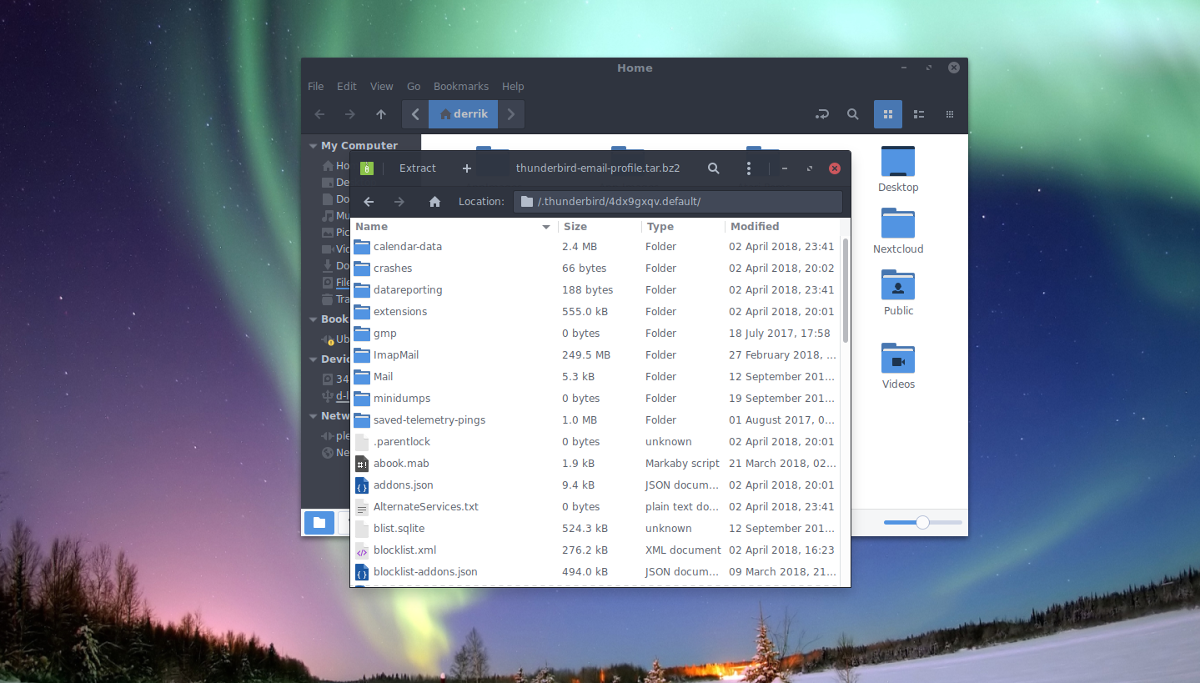
참고 : Thunderbird를 제공하도록 선택한 많은 Linux 배포판에이 폴더가있을 수 있으므로이 폴더를 삭제해야합니다.
이를 삭제하려면 다음 명령을 실행하십시오.
rm -rf ~/.thunderbird
기본 프로필 폴더를 제거한 후 백업을 추출하십시오.
tar -xvf thunderbird-email-profile.tar.bz2
모든 파일은 .thunderbird 디렉토리에서 추출해야합니다. /집/. 그렇지 않은 경우 mv 부모 폴더 밖으로 이동합니다 (있는 경우).
cd ~/thunderbird-email-profile mv .thunderbird ~/ rm thunderbird-email-profile</ p>












코멘트